מדריך ליצירת יישום חילוץ עצמי ע"י תוכנת winrar כל האופציות
-
את האמת שהקרדיט כאן הוא לא לי אלא ל @יוסי-מחשבים אני רק שיפצתי אותו וכן תודה ל @ד-מ-ל על הרעיון והעזרה
היות שלקחתי שני מדריכים וחיברתי לאחד אז אני מקווה שזה יהיה מובן
המדריך בנוי לשני דברים
1 ליצירת יישום להוספת ממשק עברית או לחילופין להחליף את הממשק לעברית לתוכנה
2 יצירת יישום ניידת כמו שיוסי בונה
נצטרך רק שני תוכנות
WIN RAR
ופורמט פקטרידבר ראשון ננסה לחפש את התמונה בתקיית התוכנה באם לא נמצא פשוט נגדיל על המסך את התמונה של היישום (לא הקיצור דרך על שולחן עבודה) ונעתיק אותו לשולחן עבודה
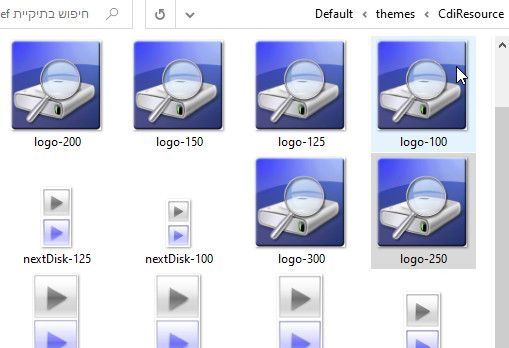
ניקח את קובץ התרגום לחיצה ימנית הוסף לארכיון אישור
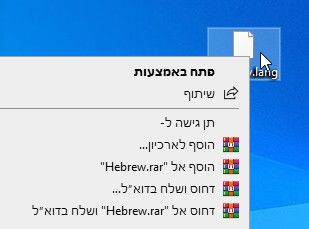
נפתח את הארכיון ונלחץ למעלה על חילוץ עצמי

בחלון שיפתח נלחץ למטה אפשרויות חילוץ עצמי מתקדמות...
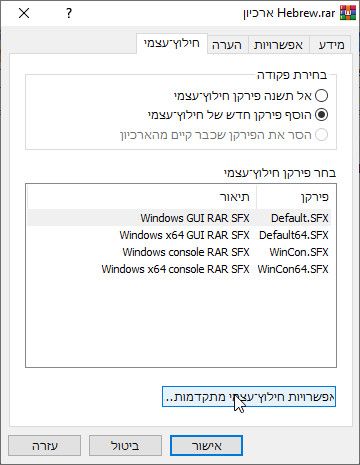
בכרטיסייה "כללי" ננווט למיקום החילוץ במקרה שלנו המיקום הוא כאן
C:\Program Files\CrystalDiskInfo\CdiResource\language

נעתיק אותו ונדביק בשורת נתיב לחילוץ
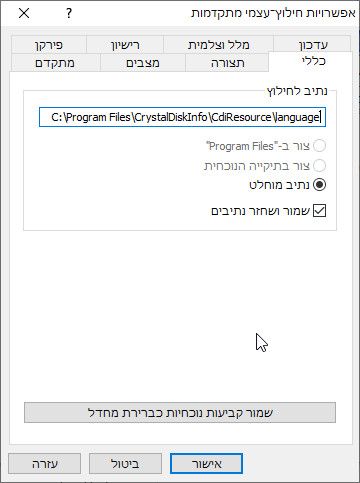
מכאן אתם יכולים לעקוף עד ללשונית עידכון
ניתן לכתוב רק שם של תיקייה ולהגדיר שיחולץ בתיקיית התוכנות Program Files או בתיקייה בה נמצא הקובץ שתיצור.
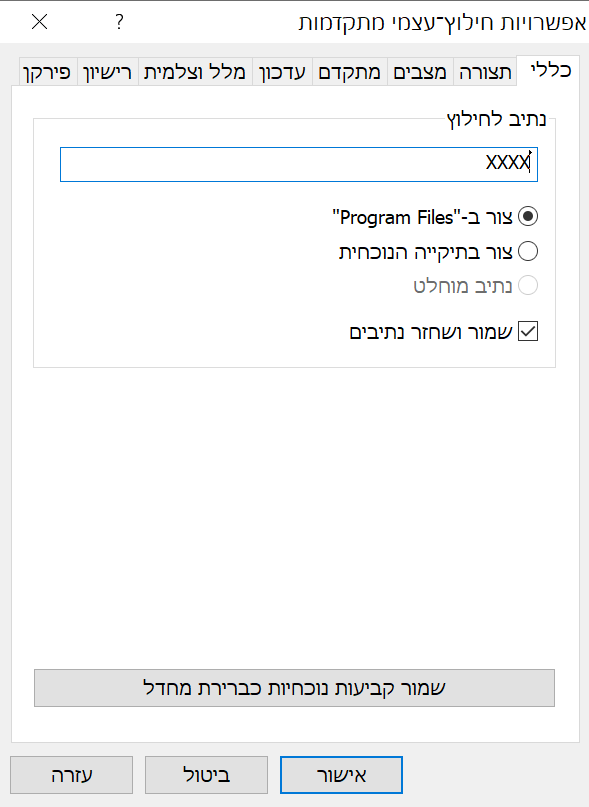
כשאני רוצה להגדיר שזה יחולץ לשולחן העבודה אני מכניס את הנתיב הבא:
C:\USERS%USERNAME%\Desktop
כל זה כשאתה רוצה שזה יחולץ לתיקיה ספציפית אך אם אתה רוצה שיעבוד דרך תיקייה זמנית (temp) תעבור ללשונית "מצבים"
תסמן את הריבוע לחילוץ לתיקייה זמנית.
לבחירתך תוכל להוסיף שאלה וכותרת.
תוכל לבחור אם להציג את התקדמות החילוץ או להסתיר.
בחירה ב"הצג הכל" תתן אפשרות להתחלת תהליך החילוץ ולשינוי היעד.
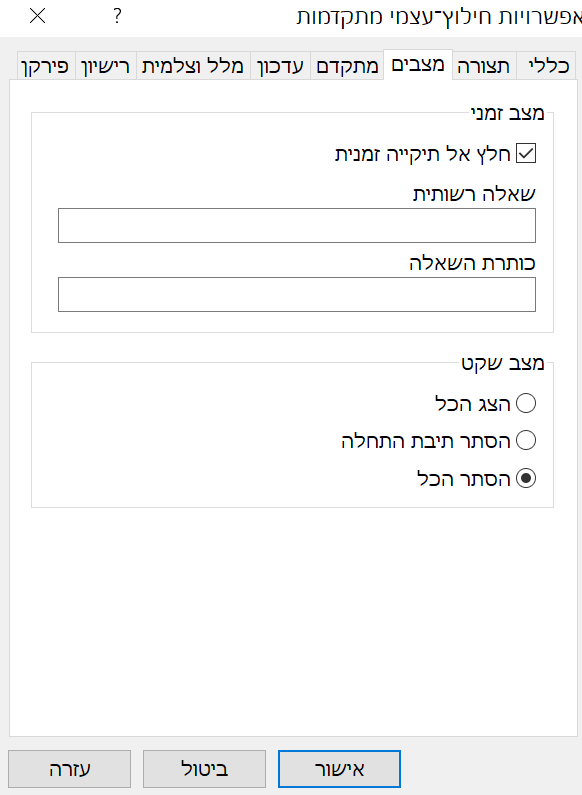
בלשונית "תצורה" תוכל לגרום להפעלה אוטומטית של קובץ מתוך הארכיון
וכן תוכל להשתמש ב"המתן וחזור לקוד יציאה" אם אתה רוצה להפעיל כמה קבצים אחד אחרי השני.
ראה כאן את רשימת הקודים (קוד 0 הוא למעבר לאחר שהפעולה הושלמה, כלומר אם תכתוב 0 הקבצים יפעלו אחד אחרי השני, כלומר עם סגירת קובץ אחד יופעל קובץ שני).
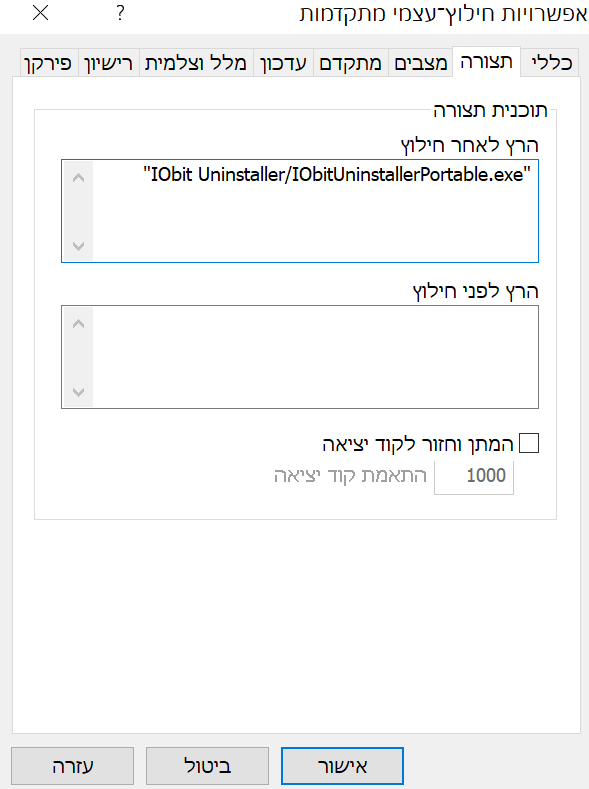
בלושנית "מתקדם" תוכל להוסיף קיצורי דרך, כל שעליך לעשות הוא ללחוץ על "הוסף קיצור דרך..." ולבחור היכן ימוקם הקיצור דרך שולחן העבודה/תפריט ההתחל/תפריט קליק-ימני):
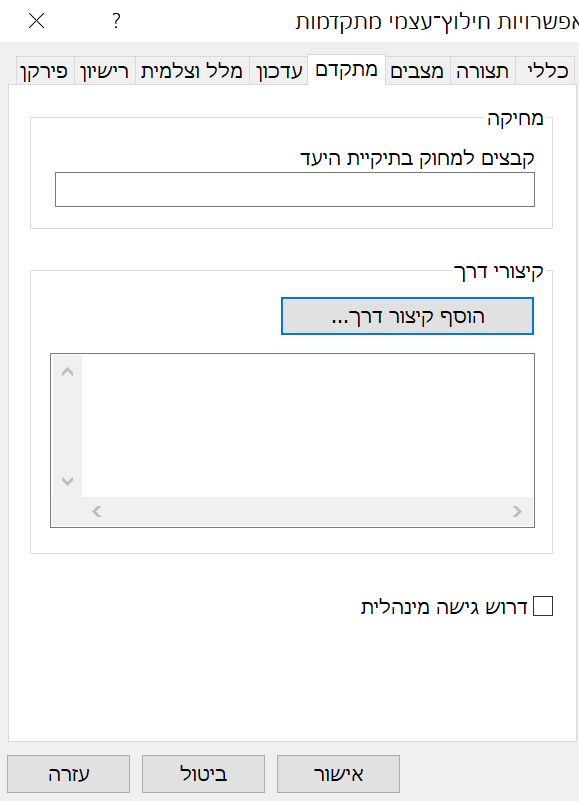
כעת הכנס ב"שם קובץ מקור" את שם הקובץ מתוך הארכיון לו אתה רוצה ליצור קיצור דרך, תוכל להוסיף תיאור שיופיע במעבר הסמן ובמאפייני הקיצור:
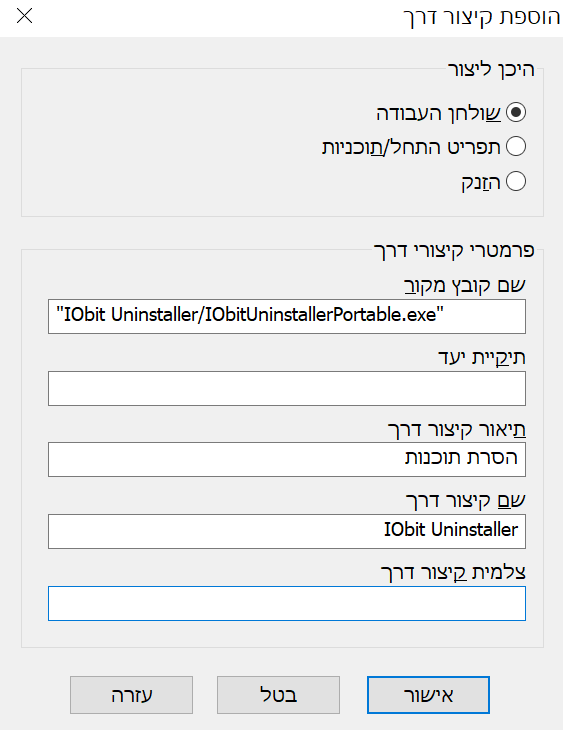
אם חלק מהבניה של הקובץ זה פריצה שצריך למחוק קובץ מסויים תוכל להוסיף אותו גם בלשונית "מתקדם"עד כאן
בלשונית "עדכון" תוכל להגדיר את אופן חילוץ הקבצים האם לדרוס האם לשאול לפני במקרה והדבקתם את העברית על שפה אחרת תצטרכו לעשות דרוס א תכל הקבצים וחלץ והחלף קבצים:
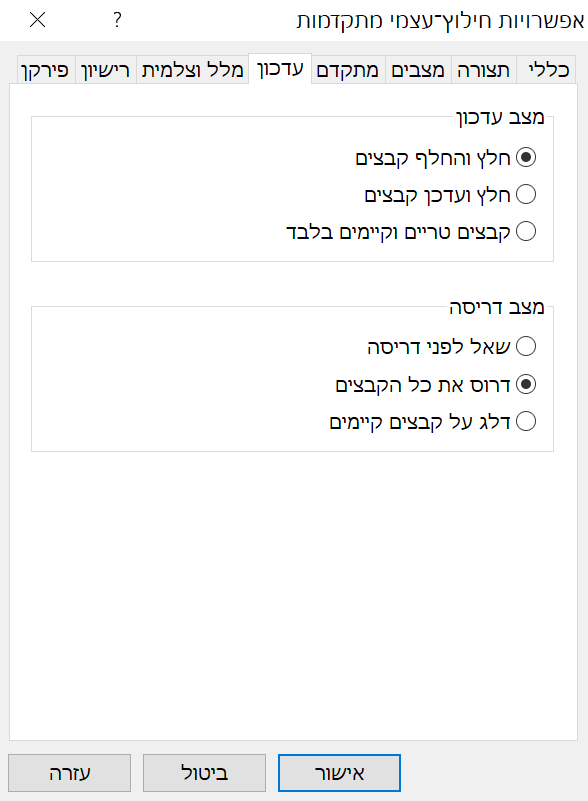
ב"מלל וצלמית" תכניסי סמל ותמונה של סמל הקובץ שתיצור תוכל גם להוסיף כותרת וכן טקסט שיוצג בחלון חילוץ טען סמליל למטה זהו הרקע שיראה בחילוץ
ובטען צלמית ככה יראה הקובץ היישום לאחר הסגירה נצטרך להיכנס לפורמט פקטרי ולשמור את הקובץ בסיומת ICO מומלץ שתגדרי על הגודל הכי גדול בכדי שיראה איכותי להמיר את הקובץ ואז לעשות עיין (מוקף בעיגול) ולבחור את הקובץ.
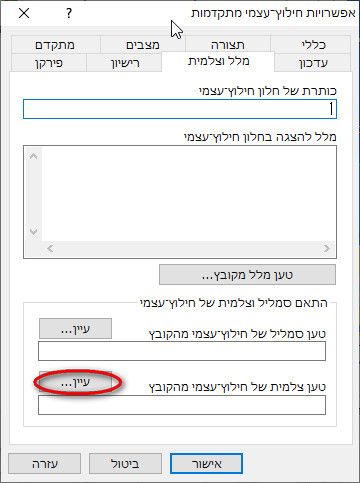
ב"רישיון" הכנס פרטי רישיון (כגון זכויות יוצרים) אם ברצונך שפרטים אלו יופיעו בשלבי החילוץ.
ב"פירקן" נבחר את הראשון
זהו נאשר לאחר האישור קובץ exe לחילוץ עצמי יווצר
בהצלחה
